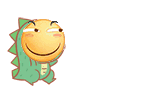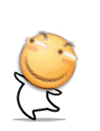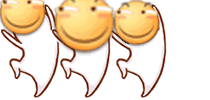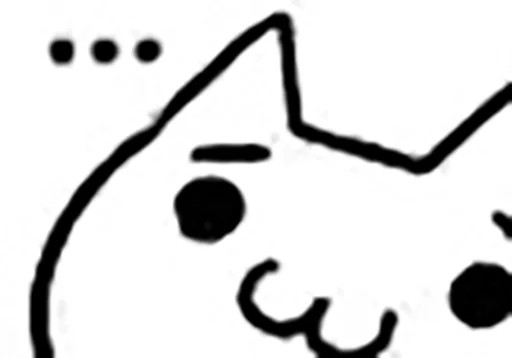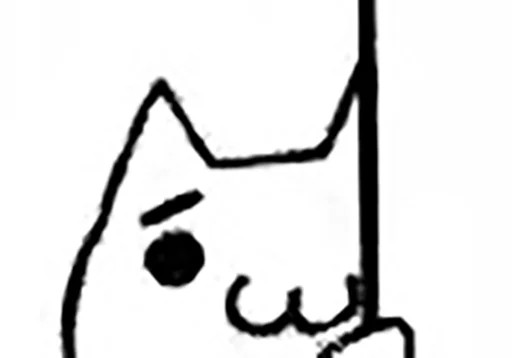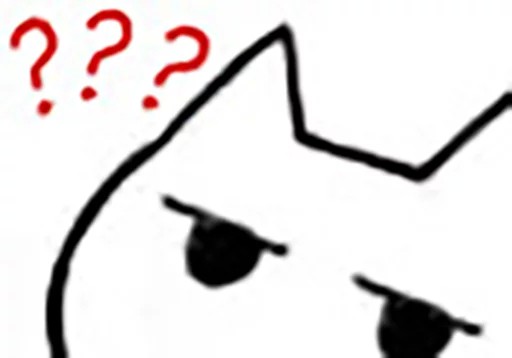在日常使用Windows电脑的过程中,我们有时会遇到需要将某个窗口置顶显示的情况。比如在浏览网页的同时,想将一个小工具窗口或记事本置顶,这样可以方便随时查看或操作。然而,Windows本身并未直接提供这种功能,所以我们需要借助其他工具来完成该操作。
方法一:使用PowerToys工具
这个方法就是我现在在用的,PowerToys 是微软提供的一组增强工具,其中的“Always on Top”功能可以让你轻松将任意窗口置顶。
介绍页面 https://learn.microsoft.com/zh-cn/windows/powertoys/
以下是使用PowerToys的方法:
- 下载并安装PowerToys:
- 访问PowerToys的GitHub页面下载最新版本的PowerToys,并按提示安装。
2.启用“Always on Top”功能:
- 打开PowerToys,找到“Always on Top”功能。
- 确保该功能已启用,并查看或自定义快捷键(默认是
Win + Ctrl + T)。
3.置顶窗口:
- 当你想置顶某个窗口时,只需选择该窗口,然后按下设置的快捷键即可。
4.取消置顶:
- 再次按下快捷键即可取消置顶。
方法二:使用第三方工具——DeskPins
DeskPins是一款轻量级的免费软件,可以让你轻松将任意窗口置顶。它的使用方法非常简单:
下载并安装DeskPins:
- 访问DeskPins的Github页面下载软件,按提示完成安装。
启动DeskPins:
- 安装完成后,运行DeskPins,你会在系统托盘(任务栏右下角)看到一个图钉图标。
置顶窗口:
- 点击系统托盘中的DeskPins图标,鼠标光标会变成一个图钉的形状。
- 然后,将光标移动到你想置顶的窗口标题栏并点击,此时窗口的标题栏上会出现一个红色的图钉,表示该窗口已经被置顶。
取消置顶:
- 如果想取消置顶,只需再次点击窗口标题栏上的红色图钉,图钉消失后窗口即恢复正常状态。